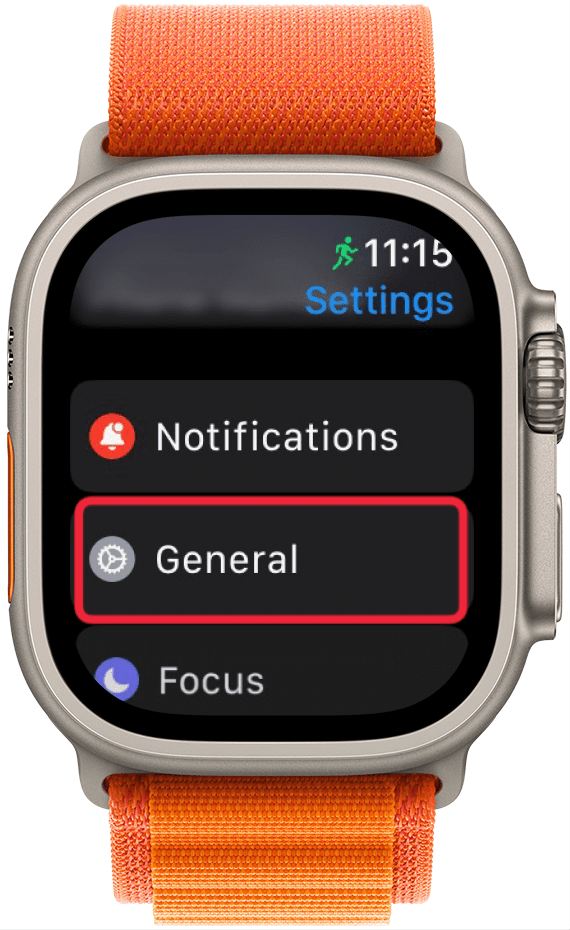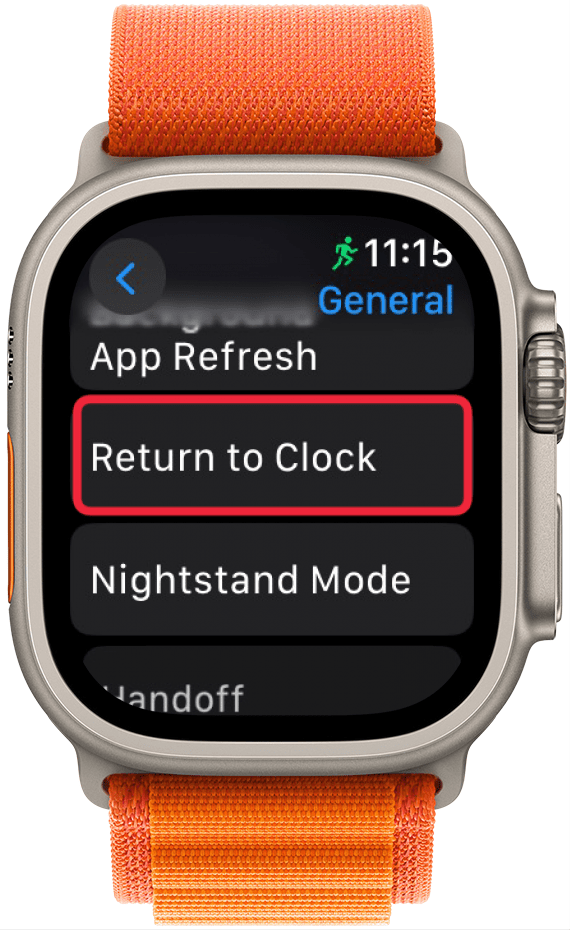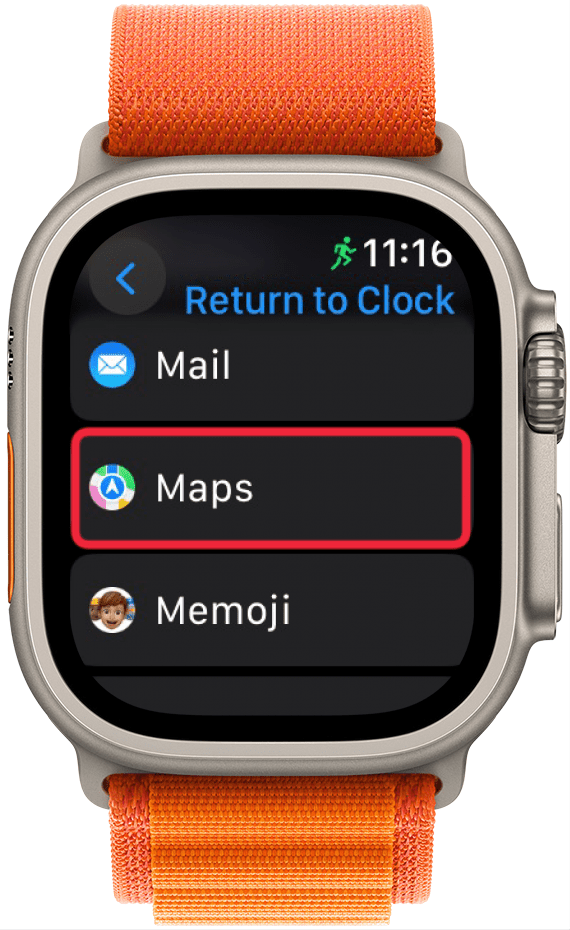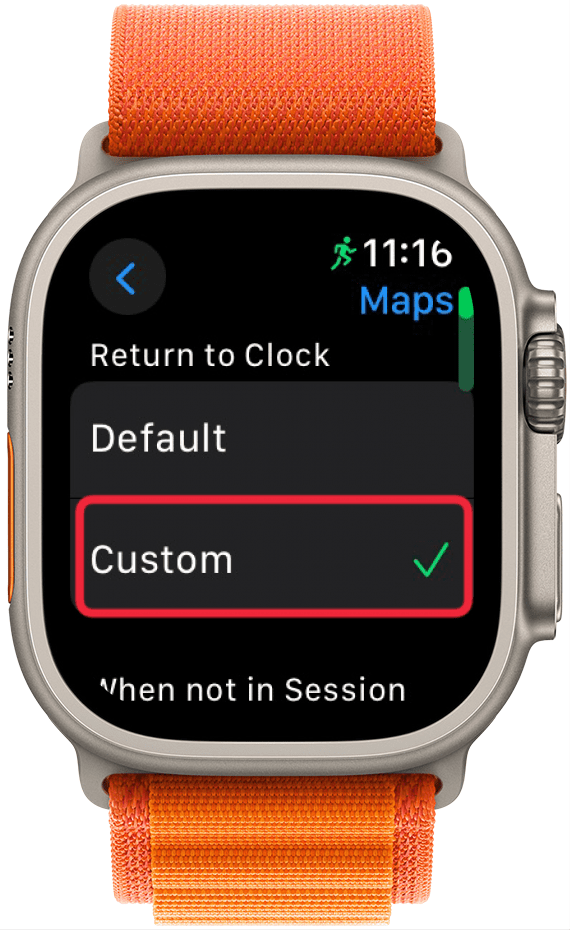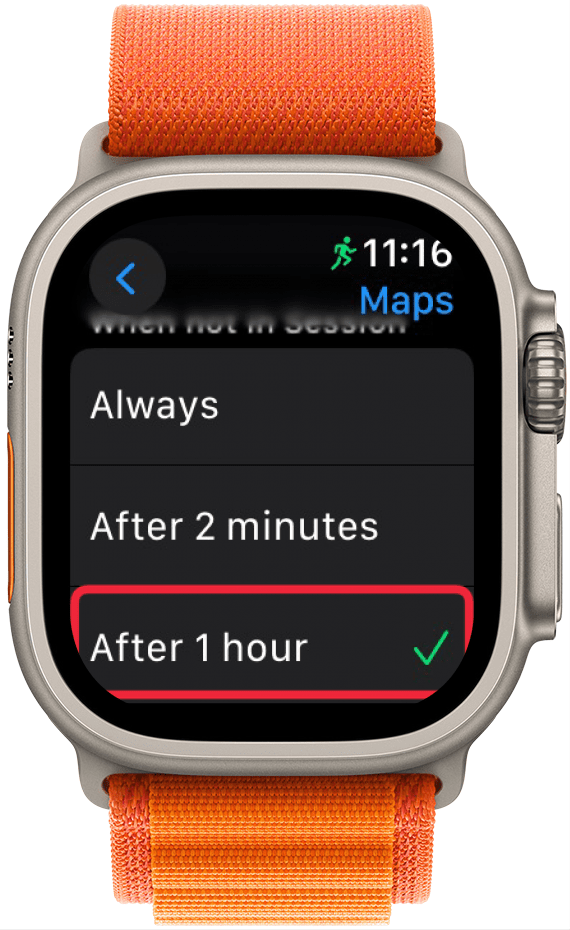Visste du att du kan anpassa hur lång tid det tar för din Apple Watch att återgå till urtavlan från en öppen app? Så här gör du för att hålla appar öppna olika länge på din Apple Watch.
Varför du kommer att älska det här tipset:
- Välj hur länge du vill att varje app ska vara öppen på din Apple Watch.
- Ställ in appar som du bara behöver se kortvarigt under en kortare tid och appar som du behöver ha kvar på Apple Watch-ytan under en längre tid.
Välj en anpassad tid för återgång till urtavlan för varje app på Apple Watch
Systemkrav
Detta tips fungerar på Apple Watches som kör watchOS 7 eller nyare. Ta reda på hur du uppdaterar till den [senaste versionen av watchOS] (https://www.iphonelife.com/content/how-to-download-watchos-install-new-apple-watch-update).
Du vet hur så småningom, Önskar du att dina Apple Watch-appar skulle stanna kvar på skärmen längre? Gissa vad som händer då? Du kan ställa in en anpassad tid för återgång till skärmen för varje Apple Watch-app. Välj Alltid, Efter 2 minuter eller Efter 1 timme. Så här gör du!
 Upptäck din iPhones dolda funktionerFå ett dagligt tips (med skärmdumpar och tydliga instruktioner) så att du kan bemästra din iPhone på bara en minut om dagen.
Upptäck din iPhones dolda funktionerFå ett dagligt tips (med skärmdumpar och tydliga instruktioner) så att du kan bemästra din iPhone på bara en minut om dagen.
- Tryck på Digital Crown och öppna sedan appen Inställningar på din Apple Watch.

- Tryck på Generellt.

- Tryck på Återgå till klockan.

- Bläddra ner och tryck på en app på skärmen.

- Tryck på Anpassad.

- Välj en inställning, antingen Alltid, Efter 2 minuter eller Efter 1 timme.

- Upprepa detta steg för varje app som du vill ha en anpassad tid för återgång till urtavlan för.
Nu vet du hur du ställer in en anpassad tid för återgång till urtavlan för var och en av dina Apple Watch-appar!
Mer om Apple Watch
- [Håll skärmen på din Apple Watch på] (https://www.iphonelife.com/content/how-to-keep-apple-watch-face-always)
- Få batteriet i din Apple Watch att räcka längre
- Stäng appar på Apple Watch